Wie legt man einen Standardwert in einem Textfeld fest?
Sie können schnell ein Textfeld in ein Arbeitsblatt einfügen, aber manchmal möchten Sie einen Standardwert im Textfeld anzeigen, der andere Benutzer daran erinnert, relevante Informationen einzugeben. Haben Sie eine Idee, wie man diese Aufgabe in Excel lösen kann?
Einen Standardwert in einem Textfeld mit VBA-Code festlegen
 Einen Standardwert in einem Textfeld mit VBA-Code festlegen
Einen Standardwert in einem Textfeld mit VBA-Code festlegen
Um einen Standardwert in einem Textfeld festzulegen, kann Ihnen der folgende VBA-Code helfen:
1. Fügen Sie das Textfeld ein, indem Sie auf Entwickler > Einfügen > Textfeld (ActiveX-Steuerelement) klicken und dann ein Textfeld zeichnen, wie Sie es benötigen, siehe Screenshot:
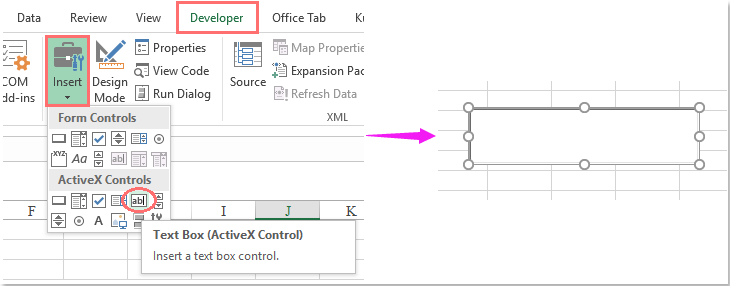
2. Klicken Sie dann mit der rechten Maustaste auf das Textfeld und wählen Sie Ansicht Code aus dem Kontextmenü aus, kopieren und fügen Sie den folgenden VBA-Code ein, um den ursprünglichen Code im Fenster Microsoft Visual Basic for Applications zu ersetzen:
VBA-Code: Standardwert im Textfeld festlegen:
Private Sub TextBox1_GotFocus()
If Me.TextBox1.Value = "" Then
Me.TextBox1.Value = "Your name, please!"
End If
End Sub
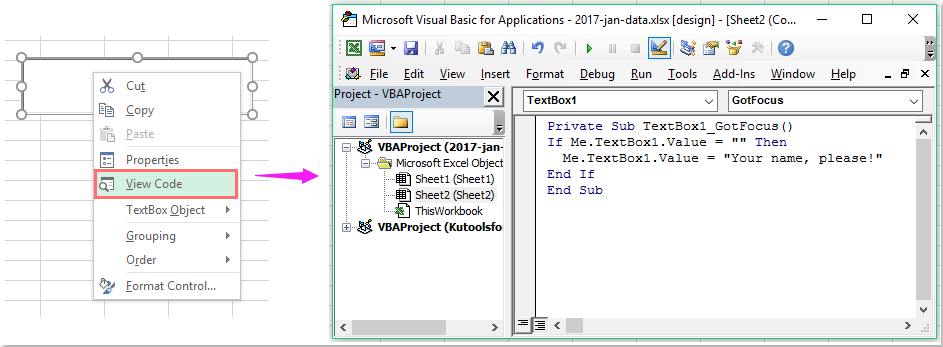
Hinweis: Im obigen Code ist Textbox1 der Name des Textfeldes, das Sie eingefügt haben. Sie können den Standardwert „Bitte Ihren Namen eingeben!“ in Ihren eigenen Text ändern.
3. Speichern und schließen Sie dann das Codefenster, beenden Sie den Entwurfsmodus. Jetzt wird, wenn Sie auf das Textfeld klicken, Ihr Standardtext automatisch im Textfeld angezeigt, siehe Screenshot:
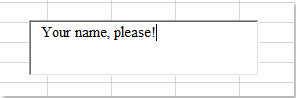
Verwandte Artikel:
Wie lässt man nur Zahlen in einem Textfeld eingeben?
Wie wendet man die Rechtschreibprüfung in einem Textfeld an?
Wie ändert man die Farbe eines Textfeldes basierend auf einem Wert in Excel?
Wie fügt man ein Bild in ein Textfeld ein?
Die besten Produktivitätstools für das Büro
Stärken Sie Ihre Excel-Fähigkeiten mit Kutools für Excel und genießen Sie Effizienz wie nie zuvor. Kutools für Excel bietet mehr als300 erweiterte Funktionen, um die Produktivität zu steigern und Zeit zu sparen. Klicken Sie hier, um die Funktion zu erhalten, die Sie am meisten benötigen...
Office Tab bringt die Tab-Oberfläche in Office und macht Ihre Arbeit wesentlich einfacher
- Aktivieren Sie die Tabulator-Bearbeitung und das Lesen in Word, Excel, PowerPoint, Publisher, Access, Visio und Project.
- Öffnen und erstellen Sie mehrere Dokumente in neuen Tabs innerhalb desselben Fensters, statt in neuen Einzelfenstern.
- Steigert Ihre Produktivität um50 % und reduziert hunderte Mausklicks täglich!
Alle Kutools-Add-Ins. Ein Installationspaket
Das Kutools for Office-Paket bündelt Add-Ins für Excel, Word, Outlook & PowerPoint sowie Office Tab Pro und ist ideal für Teams, die mit mehreren Office-Anwendungen arbeiten.
- All-in-One-Paket — Add-Ins für Excel, Word, Outlook & PowerPoint + Office Tab Pro
- Ein Installationspaket, eine Lizenz — in wenigen Minuten einsatzbereit (MSI-kompatibel)
- Besser gemeinsam — optimierte Produktivität in allen Office-Anwendungen
- 30 Tage kostenlos testen — keine Registrierung, keine Kreditkarte erforderlich
- Bestes Preis-Leistungs-Verhältnis — günstiger als Einzelkauf der Add-Ins